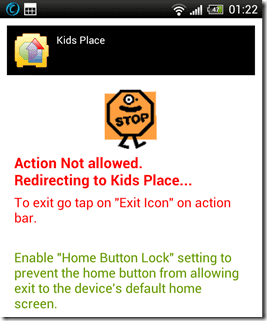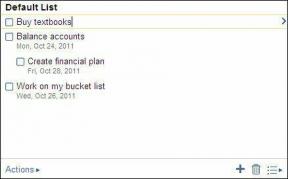Jak zmienić kraj w iTunes i App Store
Różne / / November 29, 2021

Dla posiadaczy urządzeń z systemem iOS i komputerów Mac (i PC), podczas gdy sklepy cyfrowe (App Store i iTunes Store) są dostępne na ich urządzenia oferują niezwykle zróżnicowany wybór aplikacji i multimediów, czasami są one ograniczone do określonych krajów lub mieć funkcje dostępne tylko w niektórych.
Na przykład filmy dostępne w sklepie iTunes Store w USA są dostępne w języku angielskim, podczas gdy filmy dostępne w sklepach iTunes Store w Ameryce Łacińskiej są dostępne w języku hiszpańskim lub z hiszpańskimi napisami. Podobnie niektóre firmy udostępniają swoje aplikacje na iOS tylko na swoich terytoriach macierzystych, co wymaga dostępu do sklepów z tych krajów.
Dokładnie to pokażemy dzisiaj. Czytaj dalej, aby dowiedzieć się, jak zmienić kraj App Store lub iTunes Store na swoich urządzeniach, aby pobierać z nich aplikacje i multimedia.
Ważna uwaga: Poniższe kroki można wykonać na dowolnym urządzeniu z systemem iOS, czy to iPhone, iPad czy iPod Touch.
Na urządzeniach z iOS
Krok 1: Udaj się do swojego iPhone'a Ustawienia aplikacji, przewiń w dół i dotknij opcji iTunes i App Store.

Krok 2: Pierwszą rzeczą, którą zobaczysz u góry następnego ekranu, jest identyfikator Apple Store (może się różnić od identyfikatora Apple ID jeśli to ustawisz w ten sposób). Stuknij w to, a następnie w Wyloguj się opcja. Dzięki temu całkowicie wyjdziesz ze sklepu na urządzeniu z systemem iOS.


Ważna uwaga: Nawet jeśli wylogujesz się ze sklepu App Store swojego kraju i zalogujesz się do innego, wszystkie aplikacje pobrane na poprzednie konto pozostaną na urządzeniu z systemem iOS.
Krok 3: Teraz przejdź do App Store na swoim urządzeniu z systemem iOS i wyszukaj aplikację, którą chcesz pobrać. Spróbuj go pobrać, a zostaniesz poproszony o użycie istniejącego identyfikatora Apple ID lub utworzenie nowego. Wybierz to drugie.


Krok 4: Na następnym ekranie rozpoczniesz proces tworzenia nowego konta, wybierając swój kraj zamieszkania. Tutaj wybierz kraj aplikacji, którą chcesz pobrać. Następnie zaakceptuj warunki.


Krok 5: Następnie dodaj adres e-mail wyłącznie dla tego konta. Pamiętaj, że tego samego adresu e-mail nie można powiązać z dwoma lub więcej różnymi kontami iTunes Store. Więc może być konieczne utworzenie nowego. Następnie dodaj hasło i uzupełnij pozostałe wymagane informacje.


Krok 6: Na następnym ekranie, po wyświetleniu monitu o dodanie metoda płatności, wybierz „Brak” z dostępnych opcji. Następnie zweryfikuj swoje konto z wiadomości e-mail i wróć do App Store, aby rozpocząć pobieranie.


Na Twoim Macu
Krok 1: Otwórz iTunes i kliknij sklep itunes w lewym górnym rogu okna. Po wejściu do Sklepu przewiń w dół, aż do dołu iw prawo, zobaczysz flagę kraju sklepu. Kliknij na to.


Krok 2: Zostaniesz przeniesiony do nowego ekranu, gdzie będziesz mógł wybrać z różnych krajów, z którego chcesz pobrać multimedia. Wybierz jeden, a zostaniesz przeniesiony do jego witryny sklepowej.



Krok 3: Aby jednak korzystać ze sklepu, musisz zalogować się do niego za pomocą danych konta specyficznych dla tego sklepu. Ale już je masz dzięki założeniu nowego konta na urządzeniu z systemem iOS, prawda?


I to wszystko. To zdecydowanie wspaniałe, że możesz pobierać treści z iTunes i App Store innych krajów prawie bez ograniczeń, więc upewnij się, że w pełni to wykorzystujesz.